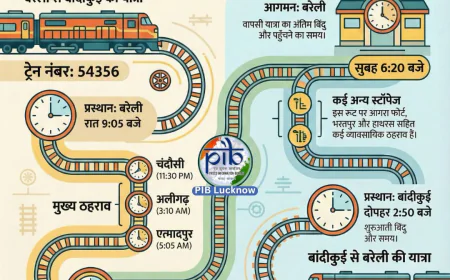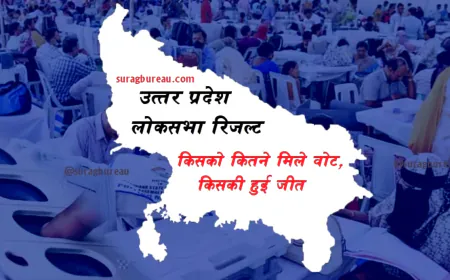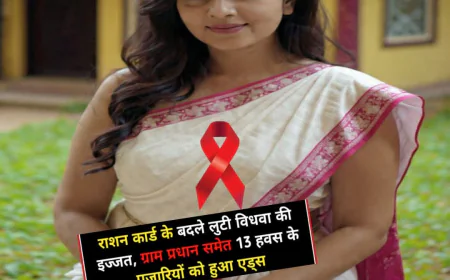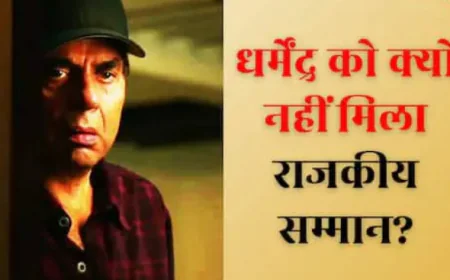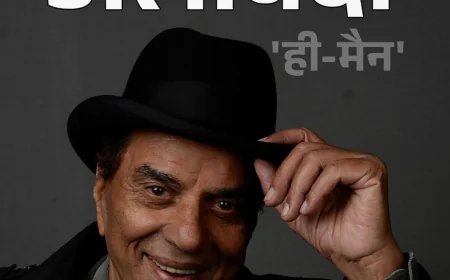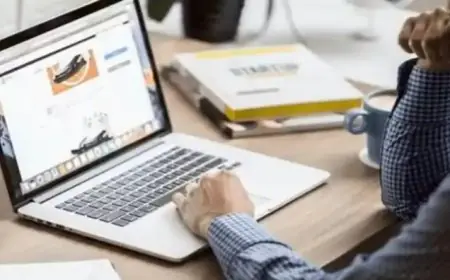How to Login Telegram on Web: टेलीग्राम लैपटॉप और पीसी में कैसे लॉगिन करें
How to Login Telegram on Web: आप ब्राउज़र या ऐप के माध्यम से लैपटॉप या पीसी पर अपने टेलीग्राम खाते को आसानी से एक्सेस कर सकते हैं।
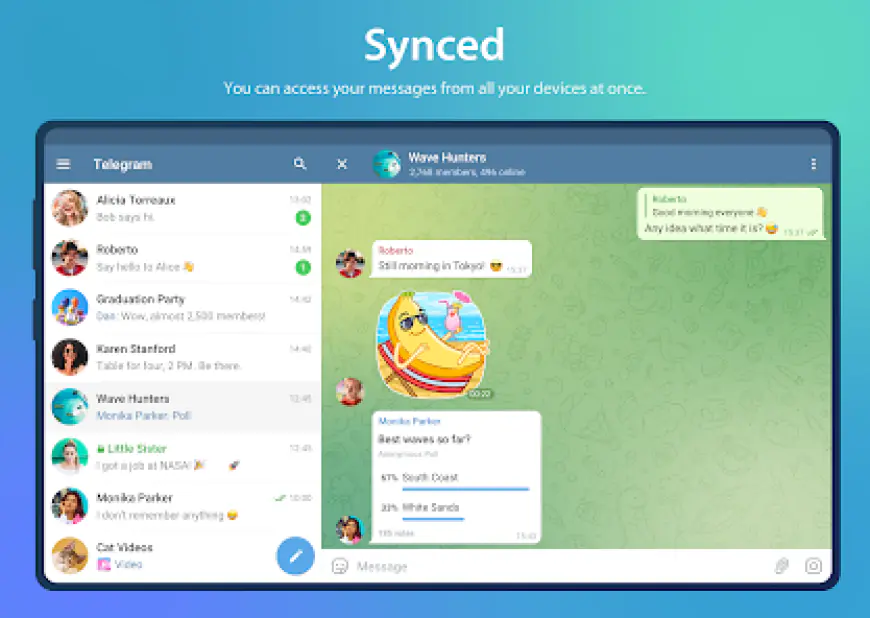
How to Login Telegram on Web: आप ब्राउज़र या ऐप के माध्यम से लैपटॉप या पीसी पर अपने टेलीग्राम खाते को आसानी से एक्सेस कर सकते हैं। यह आपके स्मार्टफोन की तरह ही काम करता है और आपके सभी डेटा को स्वचालित रूप से सिंक करता है, जिससे उपकरणों के बीच स्विच करने की आवश्यकता समाप्त हो जाती है। इस लेख में, हम लॉगिन करने और ब्राउज़र, विंडोज पीसी / लैपटॉप और मैक डिवाइस जैसे मैकबुक और आईमैक उपकरणों पर टेलीग्राम वेब और डेस्कटॉप का उपयोग करने की प्रक्रिया के बारे में जानेंगे।
ब्राउज़र पर टेलीग्राम वेब का उपयोग कैसे करें और लॉगिन कैसे करें ( How to Login Telegram Web)
1: अपने पीसी / लैपटॉप पर क्रोम की तरह एक ब्राउज़र खोलें
2: अब टेलीग्राम वेब वेबसाइट पर जाएं
3: लॉग इन करने और ब्राउज़र पर टेलीग्राम का उपयोग करने के लिए, आपको अपने फोन के टेलीग्राम ऐप से स्क्रीन पर प्रदर्शित क्यूआर कोड को स्कैन करना होगा।
4: अपना फोन लें और टेलीग्राम खोलें। शीर्ष पर 3-पंक्ति मेनू टैप करें और सेटिंग्स का चयन करें।
5: अब डिवाइस विकल्प का चयन करें
6: यहां से, अपने टेलीग्राम खाते को लिंक करने के लिए लिंक डेस्कटॉप डिवाइस बटन दबाएं
7: आगे बढ़ें और अपने पीसी / लैपटॉप की स्क्रीन पर दिखाई देने वाले क्यूआर कोड को स्कैन करें
8: कुछ ही सेकंड में आपका टेलीग्राम अकाउंट वेबसाइट पर लॉग इन हो जाएगा
लॉगिन कैसे करें और विंडोज पीसी / लैपटॉप पर टेलीग्राम का उपयोग कैसे करें ( How Use Telegram Web)
1: सबसे पहले टेलीग्राम डेस्कटॉप ऐप का सेटअप उसकी आधिकारिक वेबसाइट से डाउनलोड करें।
2: फ़ाइल को ऐसे स्थान पर सहेजें जहाँ वह आसानी से पहुँच योग्य हो, जैसे डेस्कटॉप पर
3: एक बार डाउनलोड पूरा हो जाने के बाद, फ़ाइल खोलें और अंग्रेजी जैसी पसंदीदा भाषा का चयन करें
4: अब ब्राउज़ करें और उस स्थान का चयन करें जहां आप टेलीग्राम डेस्कटॉप ऐप स्टोर और इंस्टॉल करना चाहते हैं।
5: अंत में, अगली पॉपअप विंडो पर इंस्टॉल बटन दबाएं और फिनिश दबाएं
6: टेलीग्राम स्वचालित रूप से लॉन्च हो जाएगा
7: संदेश सेवा प्रारंभ करें बटन दबाएँ
8: अब अपने स्मार्टफोन पर टेलीग्राम ऐप का उपयोग करके क्यूआर कोड को स्कैन करने के लिए आगे बढ़ें।
9: अब अपना फोन उठाओ और टेलीग्राम खोलें। शीर्ष पर 3-पंक्ति मेनू का चयन करें और सेटिंग्स टैप करें।
10: यहां से डिवाइस विकल्प का चयन करें
11: आगे बढ़ें और लिंक डेस्कटॉप डिवाइस बटन दबाएं
12: अब अपने पीसी/लैपटॉप की स्क्रीन पर दिख रहे क्यूआर कोड को स्कैन करें
उसके बाद, आपका टेलीग्राम खाता आपके विंडोज पीसी / लैपटॉप पर लॉग इन हो जाएगा।